我如何擺脫 Microsoft Edge 不必要的功能
- WBOYWBOYWBOYWBOYWBOYWBOYWBOYWBOYWBOYWBOYWBOYWBOYWB原創
- 2024-07-30 18:17:241140瀏覽
儘管 Google Chrome 是市場領導者,但對我來說仍然無法擊敗 Microsoft Edge。然而,大量不必要的功能常常使我正在尋找的簡單瀏覽體驗變得混亂。如果您像我一樣,請按照以下步驟清除 Edge 中的所有雜亂內容。
消除 Edge 主頁的混亂
當您開啟 Microsoft Edge 時,您會在其主頁上看到很多不必要的資訊。有新聞報導、購物廣告、市場指標和其他您可能不希望出現在瀏覽器主頁上的不相關數據。真的嗎,微軟?如果我想閱讀新聞,有專門的網站。為什麼要把它強加在我們身上?
幸運的是,微軟確實提供了一個選項來消除所有這些混亂。若要管理這些設置,請開啟 Microsoft Edge,按一下齒輪圖示以存取頁面設定選單,然後關閉「顯示來源」開關。
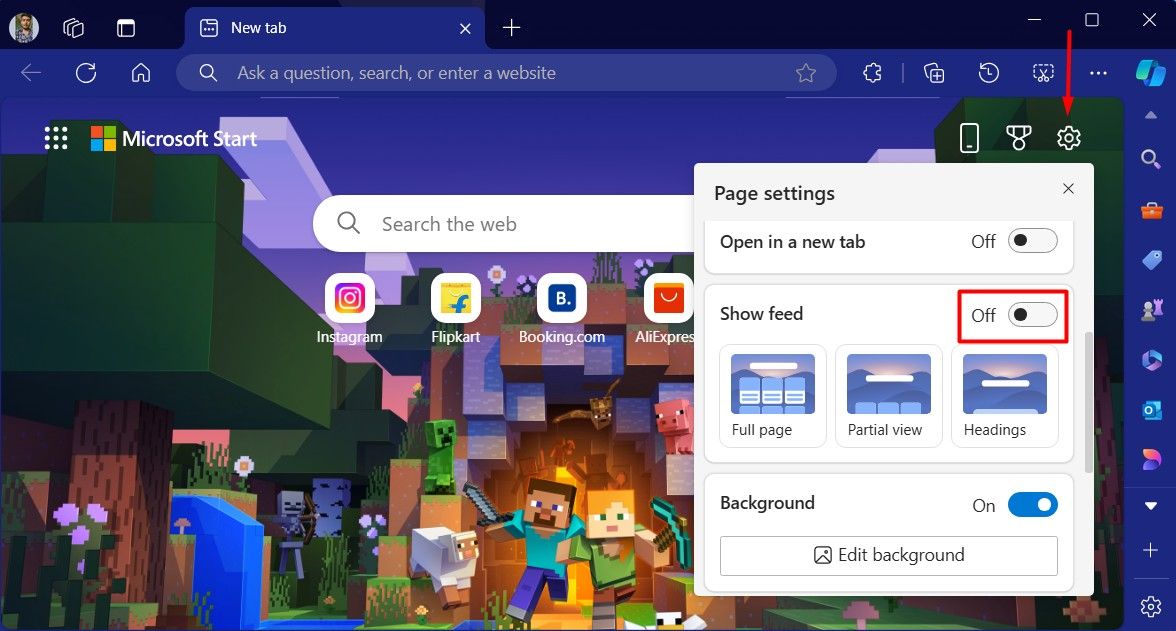
Edge 還有一個快速連結部分,其中包含指向各個網站的連結。這些連結來自向 Microsoft 付費以在 Edge 主頁上顯示它們的公司。如果您不想看到這些鏈接,請點擊齒輪圖示並關閉“顯示推薦鏈接”開關。
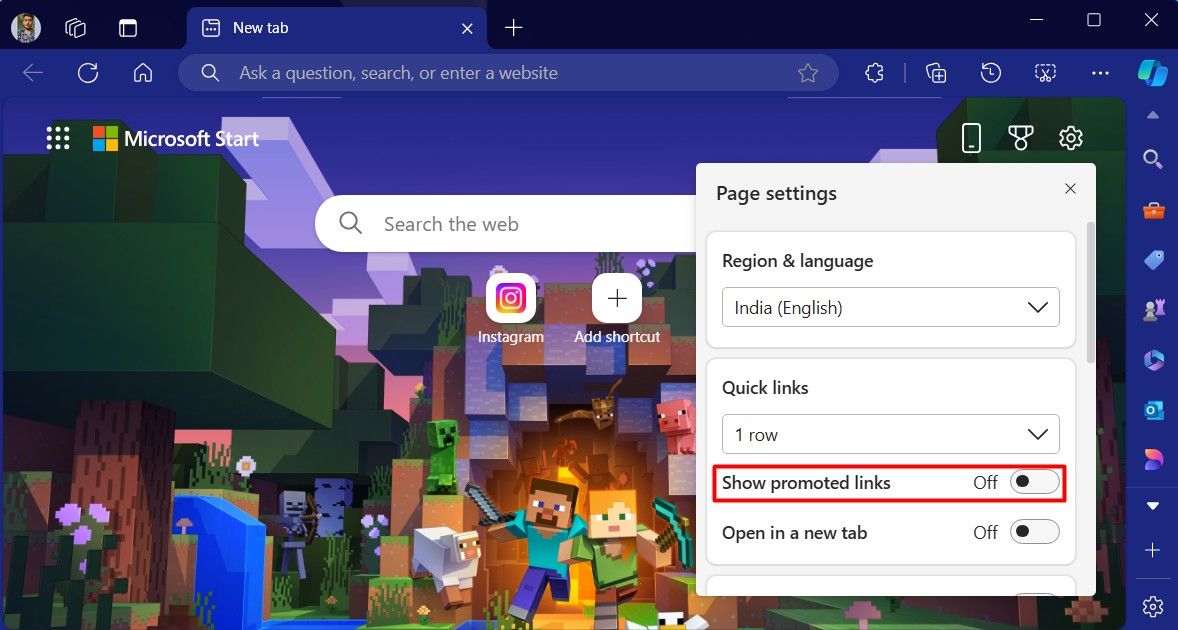
此外,Edge 主頁還顯示您所在地區的天氣資訊。如果您安裝了專用的天氣應用程式或只是想刪除它,請點擊齒輪圖示並關閉「顯示天氣」開關。頁面設定選單中還有一個背景切換按鈕,可以控制 Edge 主頁背景。它通常不會使用太多系統資源,並且每天都會提供新的背景。但如果您喜歡純黑色或白色背景(取決於您的 Edge 主題),您也可以停用此切換。
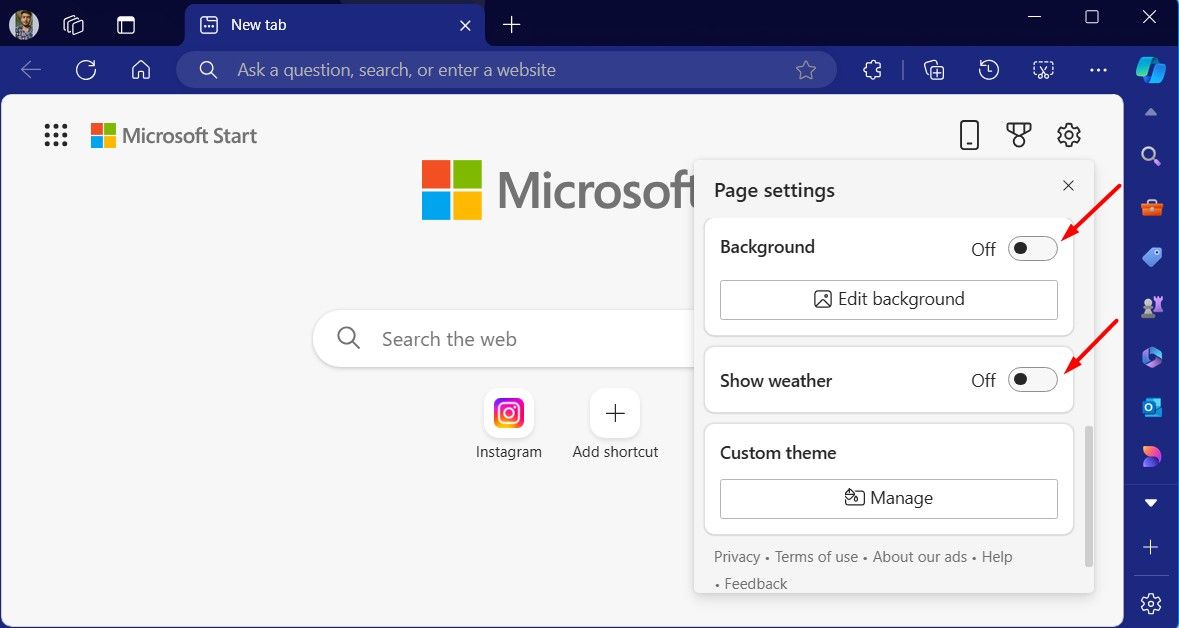
進行這些更改後,您會發現 Edge 主頁不再那麼混亂。
停止 Edge 在背景執行
與大多數瀏覽器不同,當您按一下關閉圖示時,Microsoft Edge 不會完全關閉。它繼續在後台運行,耗盡系統資源。因此,您有時可能會注意到,下次嘗試時 Microsoft Edge 無法正常開啟。
為了防止這種情況發生,您需要停用讓 Microsoft Edge 在背景執行的選項。為此,請開啟 Edge,點擊右上角的三個點,然後選擇「設定」。
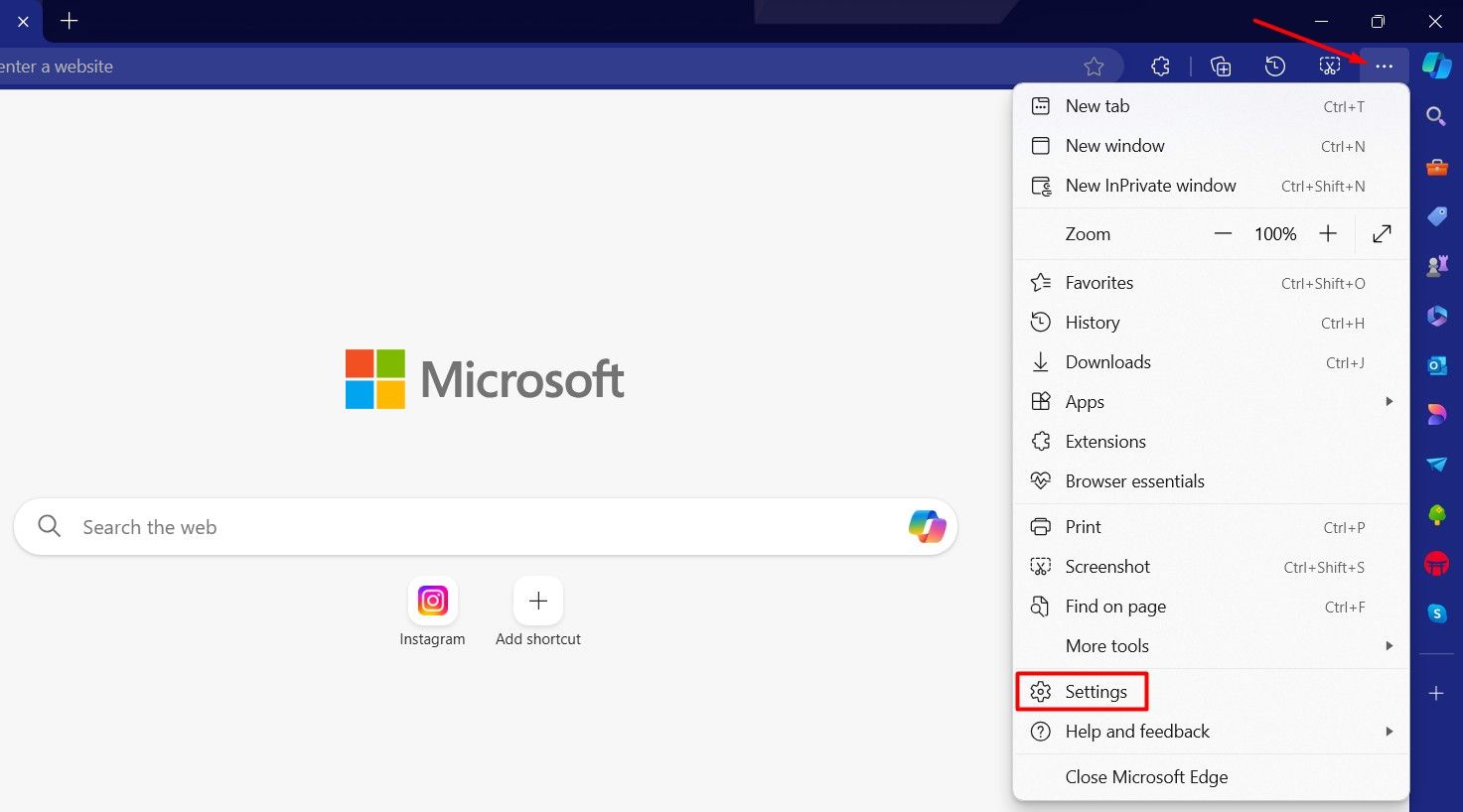
在 Edge 設定選單中,從左側邊欄中選擇“系統和效能”,然後關閉右側的“Microsoft Edge 關閉時繼續執行後台擴充和應用程式”和“啟動加速”開關。
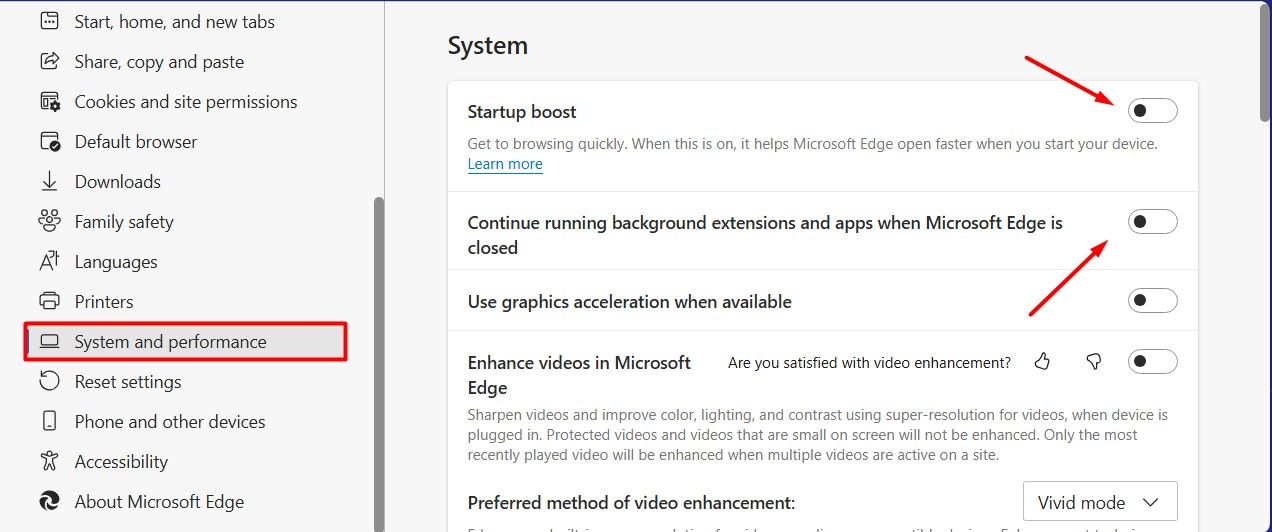
更改 Edge 瀏覽器的外觀
Microsoft Edge 具有大量設置,可讓您更改瀏覽器的整體外觀。雖然這些設定可以美化瀏覽器,但啟用每項都會為您的電腦帶來一些額外的負載,並使其遠離普通、外觀簡單的瀏覽器。因此,您應該停用所有這些設置,以便在 Edge 上獲得更好的瀏覽體驗。
若要停用所有這些設置,請開啟 Edge 設定選單,從左側邊欄中選擇“外觀”,然後從右側選擇“系統預設值”選項。或者,如果您對瀏覽器有特定的顏色偏好,您也可以選擇“深色”或“淺色”選項。

接下來,在 Edge 瀏覽器的左上角,您將找到一個名為「選項卡操作選單」的方形圖標,可讓您管理在瀏覽器中開啟的選項卡。您可以存取此功能表以切換到垂直選項卡、尋找特定選項卡以及執行許多其他與選項卡相關的操作。但是,作為一般用戶,您很少需要存取此功能表。因此,最好禁用它。
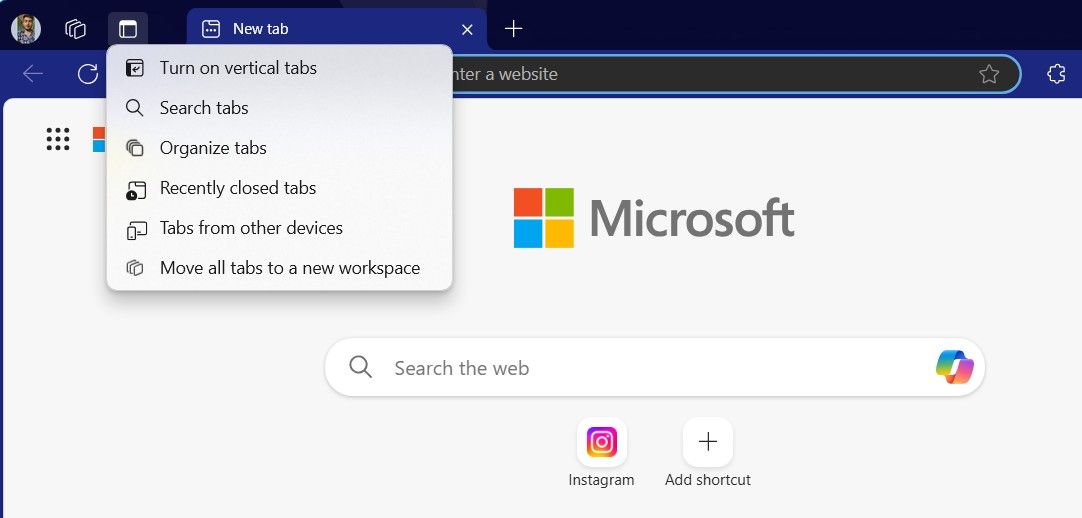
為此,請打開“邊緣設定”選單,選擇“外觀”,然後停用右側的“顯示選項卡操作選單”開關。您還應該停用“懸停時顯示選項卡預覽”開關,因為當您將滑鼠懸停在選項卡上時,它會顯示選項卡的預覽。我真的找不到此功能的任何用例,而且我認為沒有人真正將滑鼠懸停在選項卡上以查看其內容,因為內容太小而無法看到。
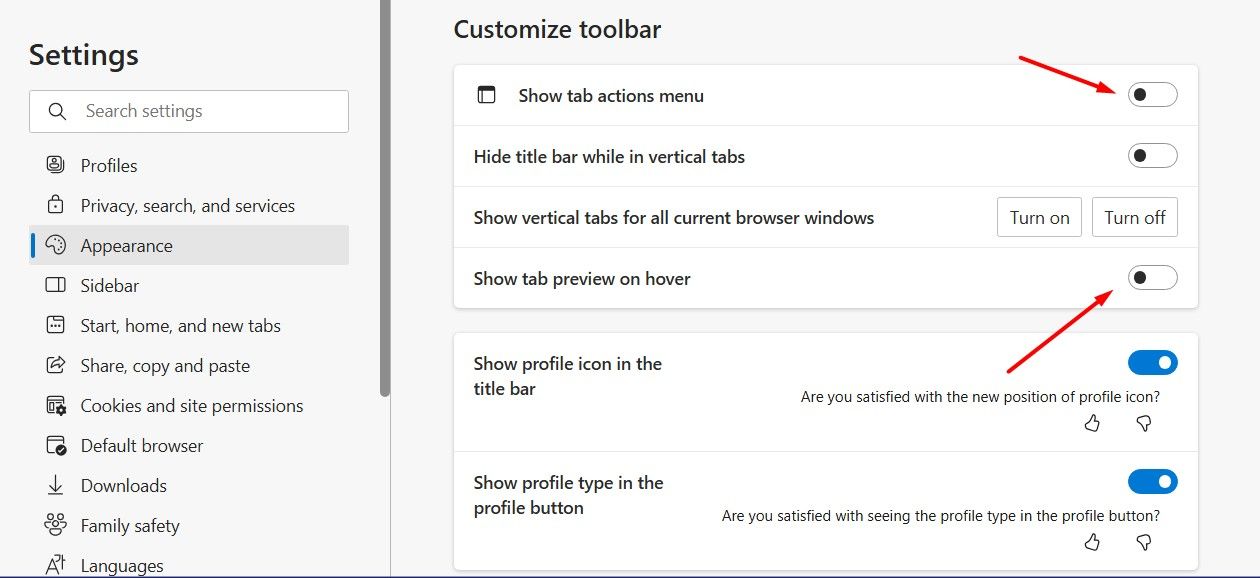
您應該在 Edge 瀏覽器中編輯的下一個部分是其工具列。預設情況下,邊緣工具列包含許多不必要的選項,例如您很少使用的集合。最好去掉這些選項,只保留必要的選項。我建議為所有這些選項禁用切換:
- 收藏夾按鈕
- 收集按鈕
- 拆分螢幕按鈕
- 應用程式按鈕
- 瀏覽器Essentials按鈕
- 學習工具,您也應該停用工作區。它允許您將打開的選項卡組織到不同的類別。此功能主要針對專案負責人等高階使用者或需要向大型團隊示範 Edge 功能的使用者。如果您使用 Edge 進行一般瀏覽,則應停用「顯示工作區」開關。
- 調整 Edge Web 服務
-
 Microsoft Edge 提供各種 Web 服務來改善您的瀏覽體驗。但實際上,這些服務中的大多數都會使瀏覽器變得混亂,使其成為一個外觀奇特的應用程序,而不是普通的瀏覽器。因此,最好擺脫這些服務。
Microsoft Edge 提供各種 Web 服務來改善您的瀏覽體驗。但實際上,這些服務中的大多數都會使瀏覽器變得混亂,使其成為一個外觀奇特的應用程序,而不是普通的瀏覽器。因此,最好擺脫這些服務。
為此,請打開 Edge 設定窗口,在左側邊欄中選擇“隱私、搜尋和服務”,然後在右側找到“服務”部分。在「服務」部分下,關閉您不想在瀏覽器中使用的服務的開關。
我建議停用所有服務,但您可能想要保留「儲存網站螢幕截圖以供歷史記錄」之類的服務。因此,請逐一檢查每項服務,並確保只保留那些您認為真正有助於改善瀏覽體驗的服務。有很多理由比其他瀏覽器更喜歡 Microsoft Edge。無論是 Edge 的兼容性和性能,還是與微軟生態系統的集成,這個清單都很長。然而,Edge 中也有許多不必要的功能,可能會分散注意力。這就是為什麼我使用上述方法來停用它們以享受更簡單的瀏覽體驗。
以上是我如何擺脫 Microsoft Edge 不必要的功能的詳細內容。更多資訊請關注PHP中文網其他相關文章!


 Microsoft Edge 提供各種 Web 服務來改善您的瀏覽體驗。但實際上,這些服務中的大多數都會使瀏覽器變得混亂,使其成為一個外觀奇特的應用程序,而不是普通的瀏覽器。因此,最好擺脫這些服務。
Microsoft Edge 提供各種 Web 服務來改善您的瀏覽體驗。但實際上,這些服務中的大多數都會使瀏覽器變得混亂,使其成為一個外觀奇特的應用程序,而不是普通的瀏覽器。因此,最好擺脫這些服務。 